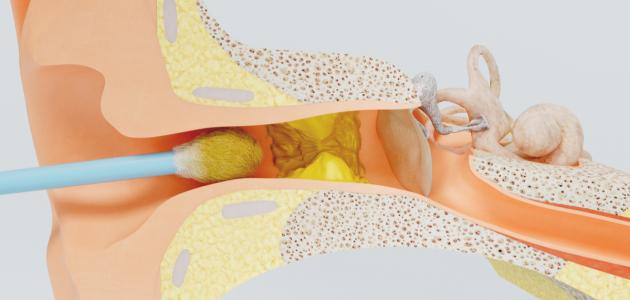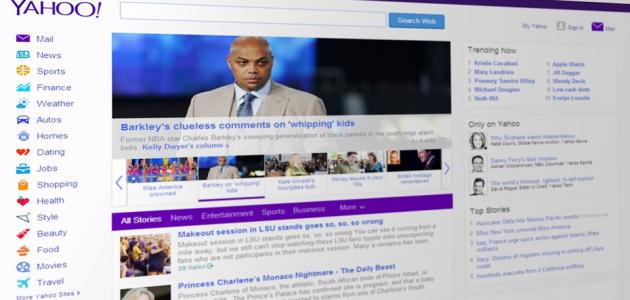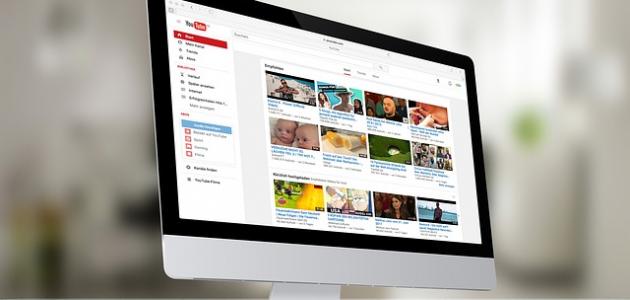محتويات
إلغاء استقبال الرسائل في جيميل
هناك العديد من الطرق التي يُمكن من خلالها إلغاء استقبال رسائل البريد الإلكتروني على حساب جيميل (Gmail)، وهي كالآتي:
إلغاء استقبال الرسائل في جيميل عبر المتصفح
فيما يأتي خطوات إلغاء استقبال الرسائل الواردة إلى بريد جيميل من جهة معينة من خلال استخدام الموقع الإلكتروني لبريد جيميل على شبكة الإنترنت:[١]
- التوجه من خلال أحد متصفحات الإنترنت المُتوفرة على حاسوب المُستخدِم إلى الموقع الإلكتروني لجيميل على شبكة الإنترنت، والذي يُمكن الوصول إليه بالنقر على الرابط الآتي: اضغط هنا.
- فتح إحدى رسائل البريد الإلكتروني الواردة من الجهة المُراد إيقاف استقبال الرسائل منها.
- النقر على رمز النقاط الثلاثة الرأسية الظاهرة على شاشة الموقع والموجود بجانب رمز الرد على الرسائل (Reply).
- اختيار خيار حظر (Block).
إلغاء استقبال الرسائل في جيميل عبر التطبيق
فيما يأتي خطوات إلغاء استقبال الرسائل الواردة إلى بريد جيميل من جهة مُعينة وباستخدام تطبيق جيميل الخاص بهواتف آيفون والهواتف المحمولة التي تعمل بنظام تشغيل أندرويد:[٢][٣]
- فتح تطبيق جيميل على هاتف المُستخدِم.
- البحث عن أحد الرسائل المُرسلة من عنوان البريد الإلكتروين المُراد إيقاف استقبال الرسائل منه، ثمّ النقر عليه لفتحه.[١]
- النقر على خيار عرض المزيد من الخيارات والظاهر على شكل ثلاث نقاط رأسية أعلى شاشة التطبيق والموجود بجانب رمز الرد على الرسائل (Reply).
- النقر على خيار حظر (Block).
إلغاء استقبال الرسائل عبر تحويلها تلقائياً إلى سلة المُهملات في جيميل
يستطيع مُستخدِم حساب جيميل تحويل استقبال الرسائل بشكل تلقائي إلى سلة المُهملات (Trash) من خلال استخدام الموقع الإلكتروني، وذلك باتباع الخطوات الآتية:[٤]
- تسجيل الدخول إلى حساب جيميل الخاص بالمُستخدِم على شبكة الإنترنت، والذي يُمكن الوصول إليه بالنقر على الرابط الآتي: اضغط هنا.[١]
- النقر على رمز السهم الظاهر ضمن خانة البحث الظاهر على شاشة موقع جيميل.
- كتابة عنوان البريد الإلكتروني المُراد تحويل رسائله إلى سلة المهلات وذلك ضمن خانة من (From)، كما يُمكن إضافة اسم نطاق معين من خلال كتابة علامة (@) متبوعة باسم النطاق على الشكل الآتي ([email protected])؛ وذلك لتوجيه أيّة رسائل ينتهي عنوان البريد الإلكتروني لمُرسلها باسم هذا النطاق بشكل تلقائي إلى سلة المُهملات.
- النقر على خيار إنشاء فلتر (Create filter).
- تحديد مربع الاختيار الظاهر بمحاذاة خيار احذفه (Delete it).
- النقر على خيار إنشاء فلتر (Create filter)، ويُمكن اختيار خيار تطبيق الفلتر على جميع المحاثات المطابقة (filter to X matching conversations) لحذف جميع الرسائل السابقة الواردة من عنوان البريد الإلكتروني الذي تمّ إضافته إلى الفلتر.
إلغاء استقبال الرسائل في آوتلوك
هناك العديد من الطرق التي يُمكن من خلالها إلغاء استقبال رسائل البريد الإلكتروني على حساب آوتلوك (Outlook)، وهي كالآتي:
إلغاء استقبال الرسائل في آوتلوك عبر المتصفح
فيما يأتي خطوات إلغاء استقبال الرسائل الواردة إلى بريد آوتلوك الإلكتروني من جهة معينة وباستخدام الموقع الإلكتروني لآوتلوك على شبكة الإنترنت:[٥]
- التوجه من خلال أحد متصفحات الإنترنت المُتوفرة على جهاز المُستخدِم إلى الموقع الإلكتروني لآوتلوك على شبكة الإنترنت، والذي يُمكن الوصول إليه من خلال النقر على الرابط الآتي: اضغط هنا.
- النقر على خيار تسجيل الدخول (Sign in)، ثمّ إدخال عنوان البريد الإلكتروني (Email Address) أو رقم الهاتف (Phone Number) المرتبط بالحساب، ثمّ إدخال كلمة المرور (Password)، ثمّ النقر مرة أخرى على خيار تسجيل الدخول (Sign in).
- النقر على رمز الإعدادات (Settings) وهو على شكل دائرة مُسننة موجود أعلى شاشة الموقع.
- النقر على خيار إظهار جميع إعدادات آوتلوك (View all Outlook settings).[٦]
- النقر على خيار البريد (Mail)، ثمّ النقر على خيار البريد غير المرغوب فيه (Junk email).[٦]
- كتابة اسم الشخص المُراد حظر رسائله، أو إضافة النطاق المُراد حظر جميع الرسائل التي يتمّ إرسالها منه.[٦]
- النقر على إضافة (Add).[٦]
إلغاء استقبال الرسائل في آوتلوك عبر التطبيق
يتعذر على المُستخدِم إيقاف استقبال الرسائل الواردة من إحدى جهات الاتصال إلى بريده في حساب آوتلوك من خلال استخدام تطبيق آوتلوك الخاص بالهواتف المحمولة، وإنّما يُمكن إرسال تلك الرسائل وتوجيهها بشكل مباشر إلى مجلد الرسائل غير المرغوب بها (Junk) في بريد آوتلوك الإلكتروني، وذلك من خلال اتباع الخطوات الآتية:[١]
- فتح تطبيق آوتلوك على الهاتف المحمول الخاص بالمُستخدِم.
- التوجه إلى أحد رسائل البريد الإلكتروني الواردة من الجهة المُراد إيقاف استقبال رسائلها في صندوق الوارد في آوتلوك، ثمّ النقر على الرسالة لفتحها.
- النقر على رمز النقاط الثلاثة الرأسية الظاهرة على شاشة التطبيق.
- النقر على خيار نقل إلى مجلد (Move to folder)، ثمّ اختيار مجلد غير مرغوب به (Junk)، حيث إنّه وبمجرد إرسال الرسالة إلى هذا المُجلد فإنّ أيّ رسائل سيتمّ استقبالها على آوتلوك في المُستقبل، سيتمّ إرسالها بشكل مباشر إلى مجلد الرسائل غير المرغوب بها.
إلغاء استقبال الرسائل في ياهو
يُمكن إيقاف استقبال الرسائل الواردة إلى بريد ياهو من عنوان بريد إلكتروني معين على شبكة الإنترنت والذي يُمكن الوصول إليه من خلال أحد متصفحات الإنترنت المتوفرة على جهاز الحاسوب أو الهاتف الخاص بالمُستخدِم، ولا يُمكن إتمام هذا الأمر من خلال تطبيق ياهو الخاص بالهواتف المحمولة، وفيما يأتي خطوات إيقاف استقبال الرسائل الواردة من جهة معينة عبر أحد متصفحات شبكة الإنترنت:[٧]
- فتح أحد متصفحات الإنترنت والتوجه من خلاله إلى موقع ياهو على شبكة الإنترنت من خلال النقر على الرابط الآتي: اضغط هنا.[٨]
- تسجيل الدخول إلى حساب ياهو الخاص بالمُستخدِم.
- النقر على زر الإعدادات (Settings) الظاهر أعلى شاشة الموقع على شكل دائرة مُسننة.
- النقر على خيار المزيد من الإعدادات (More Settings).
- اختيار خيار الأمان والخصوصية (Security and Privacy).
- النقر على خيار إضافة (Add) الظاهر بمحاذاة قائمة عناوين البريد الإلكتروني المحظورة.
- كتابة عنوان البريد الإلكتروني المُراد إيقاف استقبال الرسائل منه، وذلك ضمن خانة العنوان (Address) الظاهر ضمن قسم إضافة عنوان بريد إلكتروني للحظر (Add an email address to block).
- النقر على زر حفظ (Save).
إلغاء استقبال الرسائل في آيكلاود
فيما يأتي خطوات إلغاء استقبال الرسائل الواردة إلى بريد آيكلاود من جهة معينة من خلال استخدام الموقع الإلكتروني لآوتلوك على شبكة الإنترنت:[٩]
- فتح الموقع الإلكتروني لآيكلاود على شبكة الإنترنت، والذي يُمكن الوصول إليه من خلال النقر على الرابط الآتي: اضغط هنا.
- فتح أحد الرسائل الواردة من عنوان البريد الإلكتروني المُراد إيقاف استقبال الرسائل منه.
- النقر على رمز الدائرة المُسننة الظاهرة على شاشة الموقع، ثمّ اختيار خيار القواعد (Rules) من خلال القائمة الظاهرة.
- النقر على خيار إضافة قاعدة (Add a Rule).
- التحقُق من أنّ خيار إذا كانت الرسالة مُرسلة من (If a message is from) مُفعل.
- إدخال عنوان البريد الإلكتروني المُراد إيقاف استقبال الرسائل منه، وفي حال فتح المُستخدِم رسالة من هذا العنوان سيتمّ إضافته بشكل تلقائي.
- تفعيل خيار نقل إلى المُهملات (Move to Trash) الظاهر ضمن عنوان ثمّ (Then).
- النقر على زر تمّ (Done)، ثمّ النقر عليه مرة أخرى.
للتعرف على كيفية غلق البريد الإلكتروني يمكنك قراءة المقال كيفية غلق بريد إلكتروني
المراجع
- ^ أ ب ت ث Dan Price (1-12-2019), “How to Block Emails on Gmail, Yahoo, and Outlook”، www.makeuseof.com, Retrieved 18-6-2020. Edited.
- ↑ “Block or unsubscribe from emails”, support.google.com, Retrieved 18-6-2020. Edited.
- ↑ “Block or unsubscribe from emails”, support.google.com, Retrieved 18-6-2020. Edited.
- ↑ Heinz Tschabitscher (24-4-2020), “How to Block Emails in Gmail”، www.lifewire.com, Retrieved 18-6-2020. Edited.
- ↑ Jack Lloyd (6-7-2019), “How to Block Emails”، www.wikihow.com, Retrieved 18-6-2020. Edited.
- ^ أ ب ت ث “Block senders or unblock senders in Outlook on the web”, https://support.microsoft.com, Retrieved 6-7-2020. Edited.
- ↑ Heinz Tschabitscher (26-2-2020), “How to Block Unwanted Emails From Senders in Yahoo Mail”، www.lifewire.com, Retrieved 18-6-2020. Edited.
- ↑ wikiHow Staff (29-3-2019), “How to Send Email Attachments on PC or Mac”، www.wikihow.com, Retrieved 29-4-2019. Edited.
- ↑ Heinz Tschabitscher (14-4-2020), “How to Block a Sender in iCloud Mail”، www.lifewire.com, Retrieved 18-6-2020. Edited.